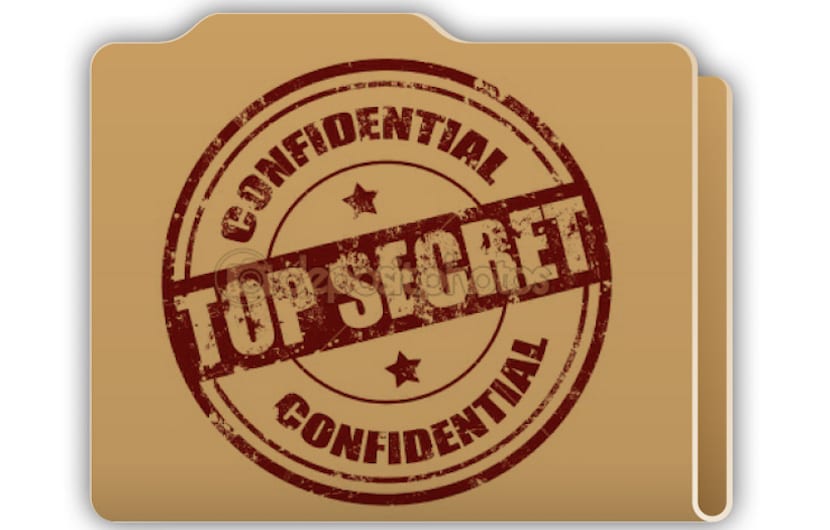
今日は、隠しフォルダーを作成する簡単な方法を見ていきます。 隠しフォルダとはどういう意味ですか? さて、基本的にそれは私たちが私たちのMacにデータや私たちが望むものを保存することを可能にするフォルダです デスクトップやFinderのどこにも表示されません。 隠しフォルダの場合、何が保存されているのかわかりませんか? はい、Finderで使用する簡単なコマンドラインでフォルダの内容を確認できるので、このフォルダを作成する手順を確認します。
この小さなチュートリアル 実行するのはまったく複雑ではありません Macを仕事でもプライベートでも他の人と共有していて、このフォルダに保存されているドキュメントを見せたくない人にはお勧めします。
さて、私たちが最初にやろうとしていることは隠しフォルダを作成することです、そしてこれのために私たちはアプリケーションを使うだけです OSXターミナル。 最初にターミナルを開くと、必要な場所にフォルダを作成して保存できます。 簡単にするために、デスクトップで実行します、Macのデスクトップ。
入ります ランチパッド をクリックします その他のフォルダ、 我々が開きます ターミナル そして、次のコマンドを記述します。
cd〜 /デスクトップ
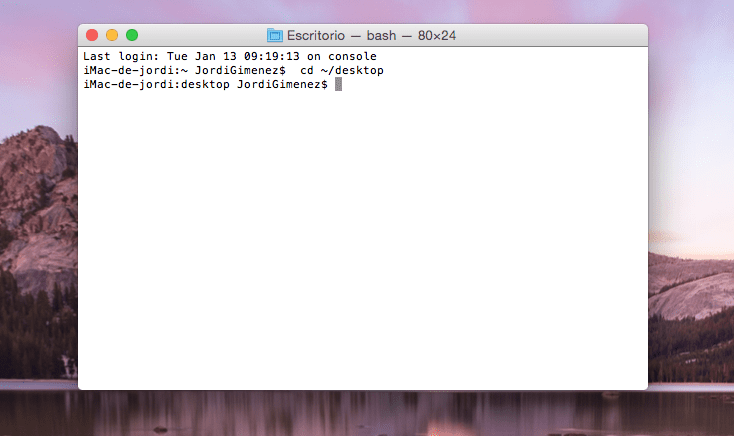
これで、フォルダを作成するディレクトリ内に移動しました。 名前を付けるだけです 後でそれを見つけることができるように。 次のコマンドをコピーして名前を付ける必要があります。フォルダ名の直前に「ピリオドを使用する」ことが非常に重要です。このようにして、システムはそれをOSXの隠しファイルのXNUMXつとして解釈します。
mkdir。フォルダ名
フォルダ名を入力する場所に、必要なものを配置します。 私の場合 soydemac. フォルダーが作成されたかどうかを確認したい場合は、ターミナルにもう一度「mkdir」と入力します。soydemac そして、あなたはそれを見るでしょう フォルダがすでに作成されていることを警告します.
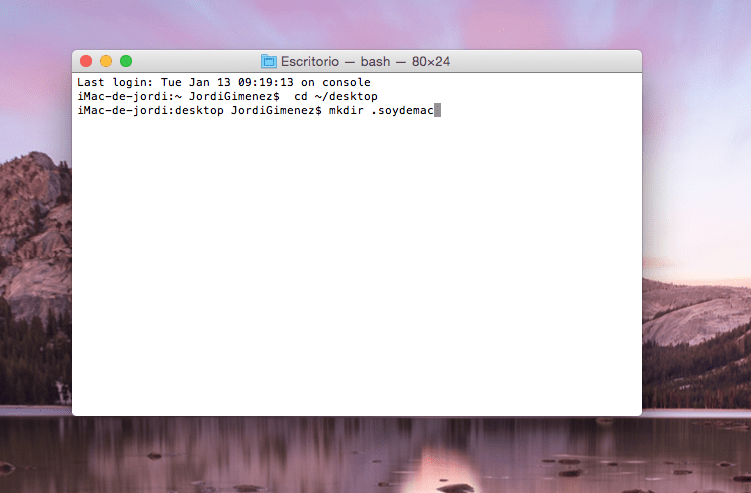
これでフォルダができましたが、デスクトップには表示されません。次のステップはそれを表示することです。 ファインダーに行きます とトップメニューバーで [移動]オプションをクリックします。次のステップは、表示されるウィンドウに正しいテキスト行を配置することです。この場合は ~/desktop/ を使用します。soydemac デスクトップ上の隠しフォルダーが直接開きます。私の場合、Mac をスペイン語で使用し、デスクトップという単語を使用しました。 自動的にデスクトップに切り替わります、隠しフォルダに同じように移動するため、何も起こりません。
現在 Macにはすでに隠しフォルダが用意されています そして私たちだけがその存在を知っており、それを見つける方法を知っています。 何らかの理由でそのフォルダをすべてのMacユーザーに表示したい場合、つまりデスクトップに表示したい場合は、もう一度ターミナルに入り、そのフォルダが置かれているディレクトリにアクセスする必要があります。
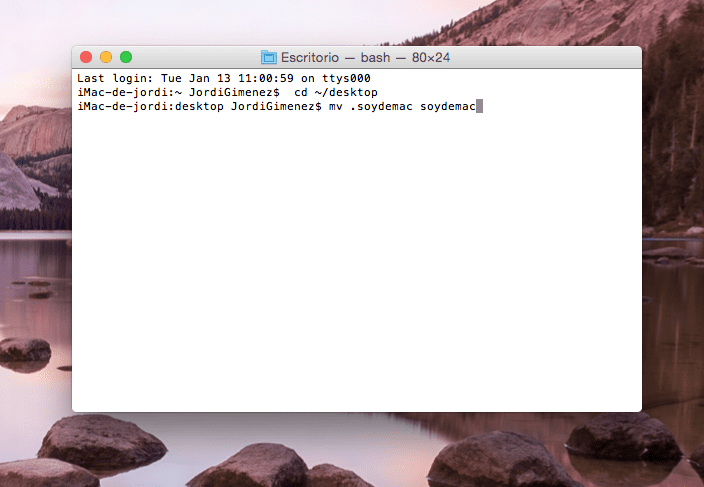
私たちの場合、 cd〜 /デスクトップ その後:
MV.soydemac soydemac
一度書かれた Enterキーを押します テルミナでlすると、フォルダがデスクトップに表示されます。
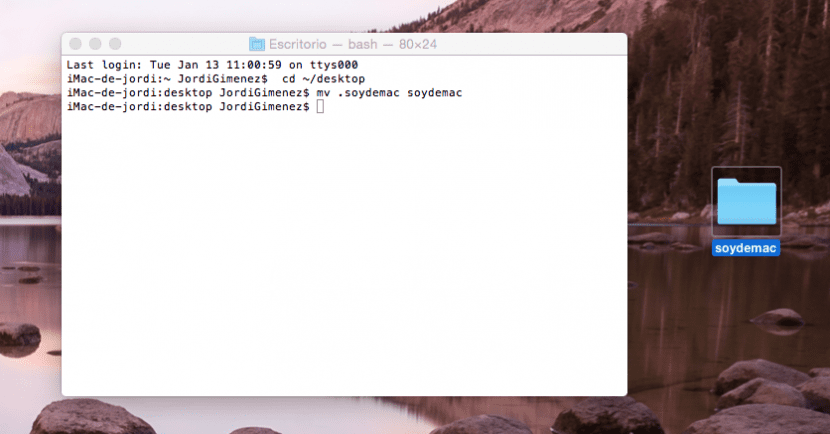
完了!
フォルダやファイルを非表示にする方法はたくさんあります 私たちのMacでは、 アプリケーション Mac App Storeでこれを行うと、必要なものを非表示にできますが、この簡単なチュートリアルと分離できないターミナルを使用してMac上のフォルダを非表示にするのは難しいとは言わないでください。
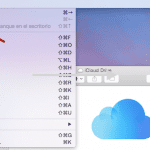
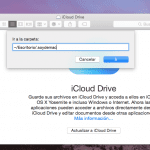
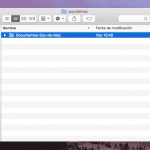
与えられた指示はキャプテンでは機能しません。